విషయ సూచిక
మీరు ఎప్పుడైనా అద్భుతమైన చిత్రాన్ని ముద్రించారా, కాగితంపై దాని హో-హమ్ రూపాన్ని చూసి ఆశ్చర్యపోలేదా? మీరు లైట్రూమ్లోని సాఫ్ట్ ప్రూఫింగ్ ఫీచర్ని ఉపయోగించుకుని ఉండకపోవచ్చు.
హలో! నేను కారా మరియు ఒక ప్రొఫెషనల్ ఫోటోగ్రాఫర్గా, నా చిత్రాలు నాకు ఎలా కావాలో సరిగ్గా కనిపించాలని నేను ఎల్లప్పుడూ కోరుకుంటున్నాను. అయినప్పటికీ, మానిటర్ల మధ్య తేడాలతో, స్థిరత్వం ఎల్లప్పుడూ సులభం కాదు. అదనంగా, చిత్రాలు ముద్రించినప్పుడు కనిపించే వాటి కంటే తరచుగా స్క్రీన్పై భిన్నంగా కనిపిస్తాయి.
కాబట్టి మన చిత్రాలు మనకు కావలసిన విధంగా ముద్రించబడతాయని ఎలా నిర్ధారించుకోవాలి? లైట్రూమ్లో సాఫ్ట్ ప్రూఫింగ్ అంటే అదే. దీన్ని ఎలా ఉపయోగించాలో చూద్దాం.
లైట్రూమ్లో సాఫ్ట్ ప్రూఫింగ్ అంటే ఏమిటి
కాబట్టి, లైట్రూమ్లో సాఫ్ట్ ప్రూఫింగ్ ఏమి చేస్తుంది?
ఇతర పరికరాలలో మీ చిత్రం ఎలా ఉంటుందో ప్రివ్యూ చూడటానికి ఈ ఫీచర్ మిమ్మల్ని అనుమతిస్తుంది. మీ ప్రింటర్ ఉపయోగించే నిర్దిష్ట రంగు ప్రొఫైల్తో ముద్రించినప్పుడు ఇది కాగితంపై ఉంటుంది.
మీరు అనుభవించినట్లుగా, మీరు ఉపయోగిస్తున్న ప్రింటర్ను బట్టి ముద్రించిన ఫోటో యొక్క రూపాన్ని భారీగా మార్చవచ్చు. సాఫ్ట్ ప్రూఫింగ్ ఫీచర్ ఆ తేడాలను స్క్రీన్పై చూసేందుకు మిమ్మల్ని అనుమతిస్తుంది.
మీరు ప్రూఫ్ కాపీని సృష్టించి, మాస్టర్ ఫైల్ని మరింత దగ్గరగా పోలి ఉండే వరకు దానికి మార్పులు చేయవచ్చు. ఆ తర్వాత, మీరు దాన్ని ప్రింట్ చేసినప్పుడు, మీరు కంప్యూటర్ స్క్రీన్పై చూస్తున్న దానిలాంటి ఫలితాన్ని మీరు పొందాలి.
గమనిక: దిగువన ఉన్న స్క్రీన్షాట్లు లైట్రూమ్ క్లాసిక్ యొక్క విండోస్ వెర్షన్ నుండి తీసుకోబడ్డాయి.మీరు Mac వెర్షన్ని ఉపయోగిస్తుంటే, అవి కొద్దిగా భిన్నంగా కనిపిస్తాయి.
లైట్రూమ్లో సాఫ్ట్ ప్రూఫింగ్ను ఎలా ఉపయోగించాలి
ఈ ఫీచర్ని ఎలా ఉపయోగించాలో చాలా సహాయకారిగా చూద్దాం.
సాఫ్ట్ ప్రూఫింగ్ మోడ్ని యాక్టివేట్ చేయండి
మీరు లైట్రూమ్ యొక్క డెవలప్ మాడ్యూల్లో ఉన్నారని నిర్ధారించుకోండి. మీరు ప్రివ్యూ చేయాలనుకుంటున్న ఫోటోను ఎంచుకోండి.
ఫోటో కింద ఉన్న టూల్బార్లోని బాక్స్ను చెక్ చేయడం ద్వారా సాఫ్ట్ ప్రూఫింగ్ ని ఆన్ చేయండి కానీ స్క్రీన్ దిగువన ఉన్న ఫిల్మ్స్ట్రిప్కు పైన ఉంది.
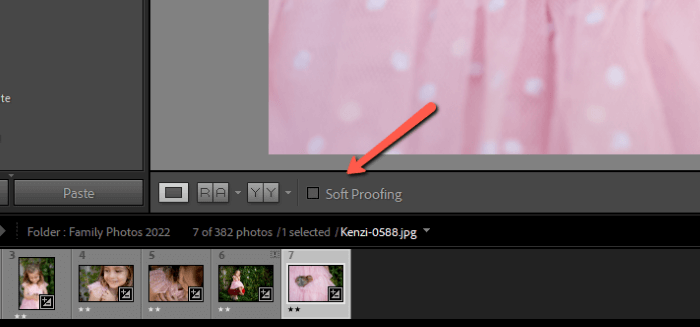
మీరు చేయకపోతే' ఈ టూల్బార్ని చూడకపోతే, దీన్ని యాక్టివేట్ చేయడానికి T నొక్కండి. టూల్బార్ ఉంటే, కానీ మీకు సాఫ్ట్ ప్రూఫింగ్ ఎంపిక కనిపించకపోతే? టూల్బార్కు కుడి వైపున ఉన్న బాణంపై క్లిక్ చేయండి. దీన్ని యాక్టివేట్ చేయడానికి సాఫ్ట్ ప్రూఫింగ్ పై క్లిక్ చేయండి. ఎంపిక సక్రియంగా ఉందని చెక్మార్క్ సూచిస్తుంది.
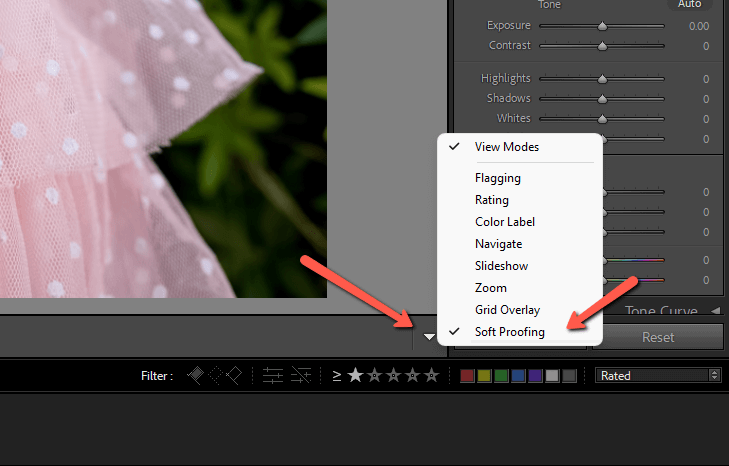
మీరు సాఫ్ట్ ప్రూఫింగ్ బాక్స్ను తనిఖీ చేసినప్పుడు, నేపథ్యం తెల్లగా మారుతుంది మరియు ప్రూఫ్ ప్రివ్యూ సూచిక కుడి ఎగువ మూలలో కనిపిస్తుంది.

ప్రూఫ్ కాపీని సృష్టించండి
మేము ప్రధాన ఫైల్ను ప్రభావితం చేయకుండా రుజువును సర్దుబాటు చేయాలనుకుంటున్నాము. అలా చేయడానికి, ప్రూఫ్ కాపీని తయారు చేద్దాం. కుడి వైపున ఉన్న సాఫ్ట్ ప్రూఫింగ్ ప్యానెల్లో ప్రూఫ్ కాపీని సృష్టించు క్లిక్ చేయండి.
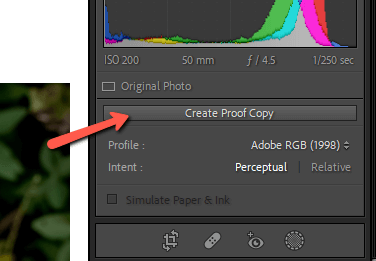
రెండవ కాపీ దిగువన ఫిల్మ్స్ట్రిప్లో కనిపిస్తుంది. ఇప్పుడు మేము సర్దుబాట్లు చేసినప్పుడు అవి మనం ప్రింటింగ్ కోసం ఉపయోగించే ఫైల్కు మాత్రమే వర్తింపజేయబడతాయి.
ముందు మరియు తర్వాత యాక్టివేట్ చేయండి
మేము ఏమి చేస్తున్నామో చూడటానికి, మాస్టర్ ఫైల్ను దీనితో పోల్చడం సహాయకరంగా ఉంటుందిరుజువు ప్రివ్యూ. ముందు మరియు తర్వాత మోడ్ని సక్రియం చేయడానికి కీబోర్డ్పై Y ని నొక్కండి.
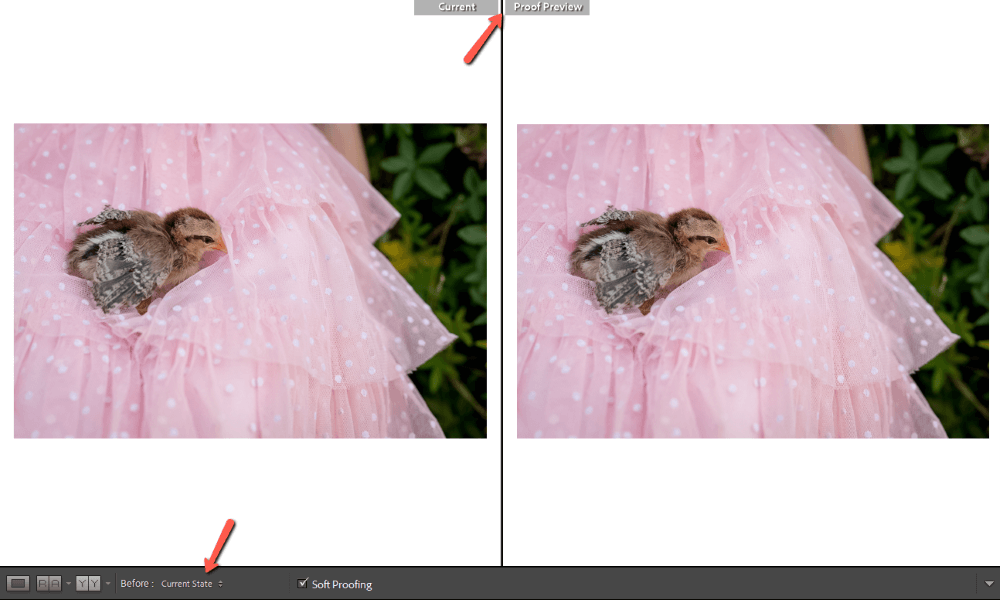
ముందు ఫోటో ప్రస్తుత స్థితి<9కి సెట్ చేయబడిందని నిర్ధారించుకోండి>. ఇది రాష్ట్రానికి ముందు కి సెట్ చేయబడితే, అది మీ లైట్రూమ్ సవరణలు వర్తించకుండానే అసలు చిత్రాన్ని చూపుతుంది.
మీరు వేరొక రూపాన్ని కోరుకుంటే మీరు ముందు మరియు తర్వాత మోడ్ యొక్క ధోరణిని కూడా మార్చవచ్చు. విభిన్న ఎంపికల ద్వారా టోగుల్ చేయడానికి టూల్బార్కు ఎడమ వైపున ఉన్న Y ఉన్న పెట్టెలను క్లిక్ చేయండి.
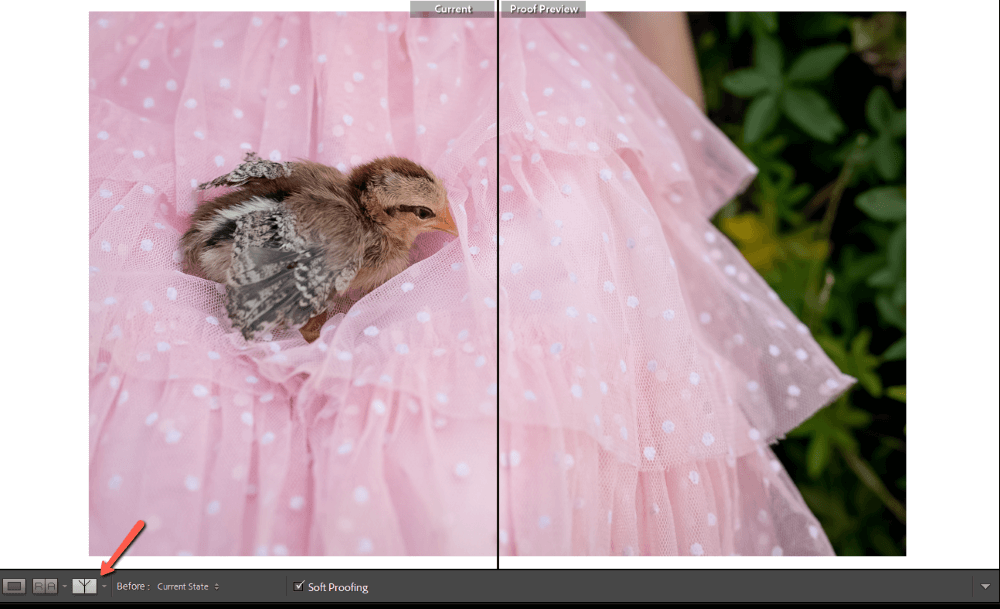
నేను పక్కపక్కనే వీక్షణకు కట్టుబడి ఉంటాను.
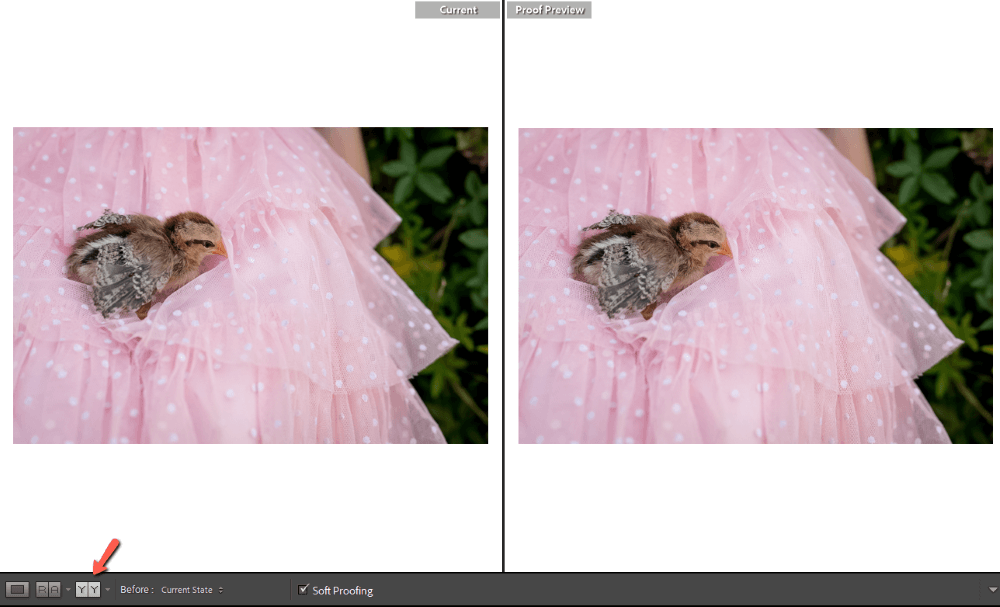
పరికర రంగు ప్రొఫైల్ను ఎంచుకోండి
ఇప్పుడు, ఫోటోలు ప్రాథమికంగా ఒకే విధంగా ఉన్నట్లు మీరు గమనించి ఉండవచ్చు. ఏమి ఇస్తుంది?
మేము ఉపయోగించబోయే పరికరం కోసం రంగు ప్రొఫైల్ను ఎంచుకోవాలి. ప్రాథమిక ప్యానెల్ పైన స్క్రీన్ కుడి వైపున, Adobe RGB (1998) రంగు ప్రొఫైల్ ఎంచుకోబడిందని మేము చూస్తాము. దానిపై క్లిక్ చేయండి మరియు మీరు మీ పరికరాన్ని ఎంచుకోగల డ్రాప్డౌన్ కనిపిస్తుంది.
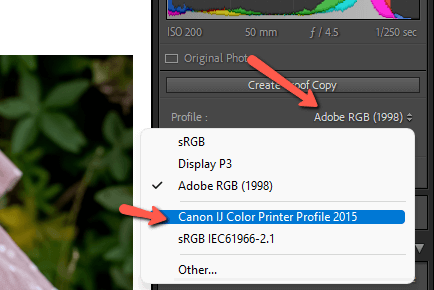
అలాగే, పేపర్ని అనుకరించడం & ఇంక్ బాక్స్ ఎంచుకోబడింది.
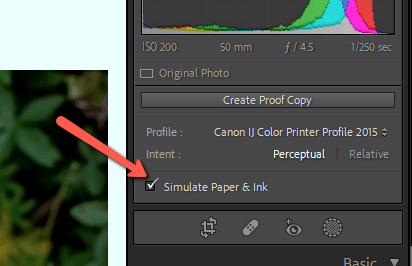
ఇప్పుడు మనం రెండింటి మధ్య పెద్ద వ్యత్యాసాన్ని చూడగలం!
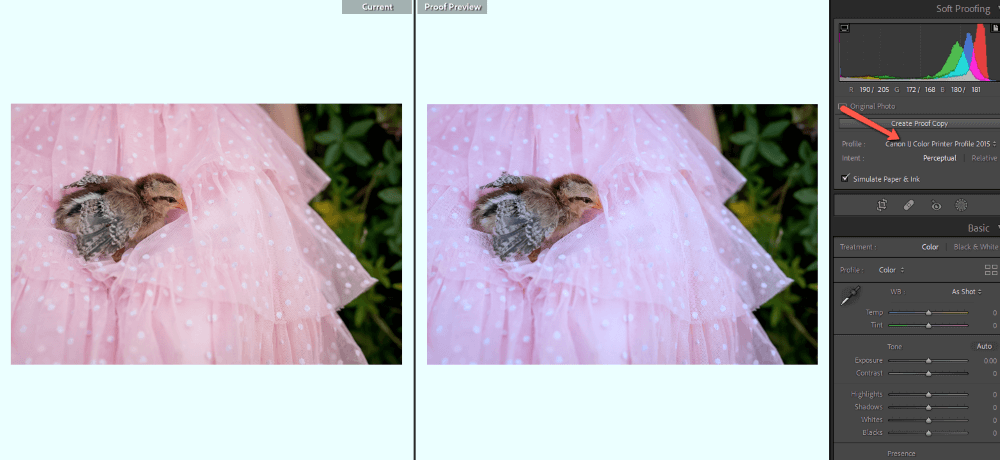
ప్రూఫ్ కాపీని సర్దుబాటు చేయండి
ప్రూఫ్ కాపీని అది కనిపించే వరకు సర్దుబాట్లు చేయండి అసలు ఫోటో.
నేను HSL ప్యానెల్లో కొన్ని చిన్న సర్దుబాట్లతో ఈ చిత్రం కోసం రంగు ఉష్ణోగ్రత, హైలైట్లు మరియు నీడలను సర్దుబాటు చేసాను.
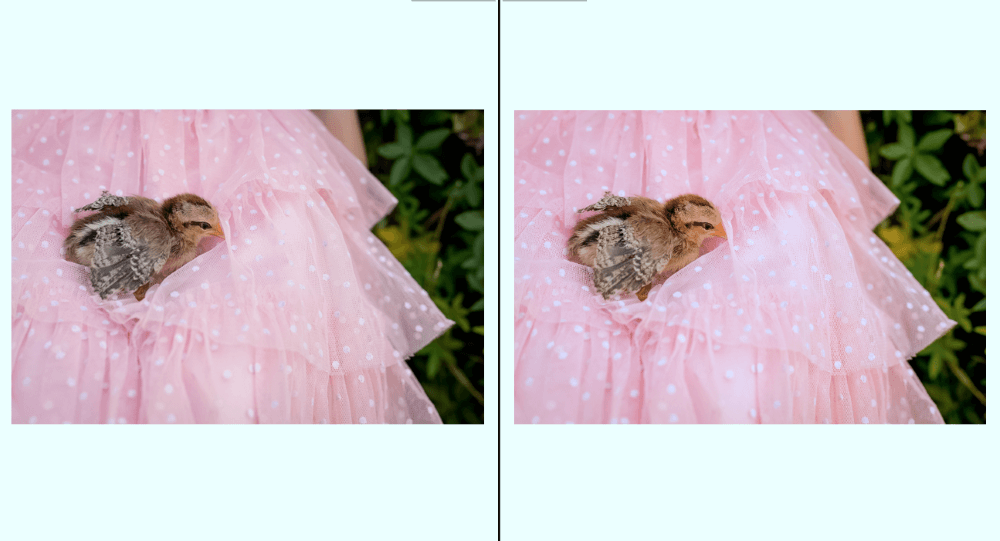
ఇప్పుడు నేను ఎక్కువగా కనిపించే ముద్రిత చిత్రంతో ముగించాలి నేను చూసే దానిలాగానా స్క్రీన్!
తరచుగా అడిగే ప్రశ్నలు
Lightroomలో సాఫ్ట్ ప్రూఫింగ్కు సంబంధించిన మరిన్ని ప్రశ్నలు ఇక్కడ ఉన్నాయి.
Lightroom సాఫ్ట్ ప్రూఫింగ్ పని చేయనప్పుడు ఏమి చేయాలి?
గామట్ హెచ్చరికలను ఆఫ్ చేయండి. ఇవి మీకు ఎగిరిన హైలైట్లు లేదా చిత్రం యొక్క పూర్తిగా నల్లని భాగాలను చూపే హెచ్చరికలు.
సాఫ్ట్ ప్రూఫింగ్ మోడ్లో, మీ మానిటర్కు స్వరసప్తకం హెచ్చరిక మరియు మీ గమ్యస్థాన పరికరానికి (ప్రింటర్ వంటివి) ఒకటి ఉన్నాయి. వీటిలో ఏదైనా సక్రియంగా ఉంటే, అవి రుజువు మరియు సిమ్యులేట్ పేపర్ & ఇంక్ ఎంపిక పని చేయనట్లు కనిపిస్తుంది.
మృదువైన ప్రూఫింగ్ ప్యానెల్లోని హిస్టోగ్రాం ఎగువ మూలల్లో ఈ ఎంపికలను కనుగొనండి. ఎడమ వైపున ఉన్నది మానిటర్ హెచ్చరిక మరియు కుడి వైపున ఉన్నది గమ్యస్థాన పరికర హెచ్చరిక.
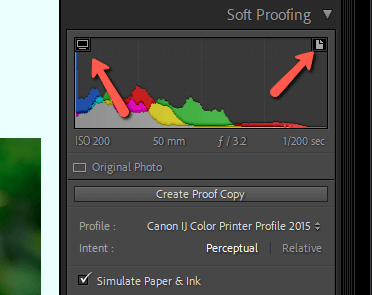
లైట్రూమ్లో సాఫ్ట్ ప్రూఫింగ్ను ఎలా ఆఫ్ చేయాలి?
చిత్రం వర్క్స్పేస్ దిగువన ఉన్న టూల్బార్లో సాఫ్ట్ ప్రూఫింగ్ బాక్స్ ఎంపికను తీసివేయండి. ప్రత్యామ్నాయంగా, కీబోర్డ్పై S నొక్కండి.
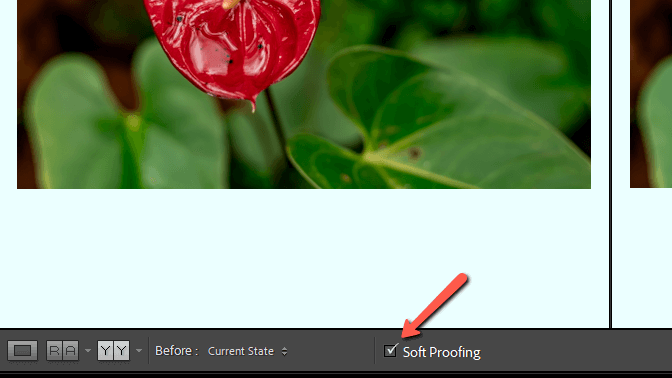
నేను గ్రహణశక్తి లేదా సంబంధిత Lightroom సాఫ్ట్ ప్రూఫింగ్ని ఉపయోగించాలా?
గ్రహణ లేదా సంబంధిత రెండరింగ్ ఉద్దేశం లైట్రూమ్కు స్వరసప్తకం లేని రంగులతో ఎలా వ్యవహరించాలో చెబుతుంది.
మీ చిత్రం అనేక స్వరసప్తకం లేని రంగులను కలిగి ఉంటే, గ్రహణాత్మక రెండరింగ్ని ఎంచుకోండి. ఈ రకం రంగుల మధ్య సంబంధాలను వీలైనంతగా కాపాడుకోవడానికి ప్రయత్నిస్తుంది. స్వరసప్తకం లేని రంగులను సర్దుబాటు చేస్తున్నప్పుడు రంగు సంబంధాన్ని కొనసాగించడానికి స్వరసప్తకం రంగులు వెలుపలి రంగులతో మారతాయి.
అయితేమీరు కొన్ని స్వరసప్తకం లేని రంగులను మాత్రమే కలిగి ఉన్నారు, సంబంధిత రెండరింగ్తో వెళ్లండి. ఈ ఐచ్ఛికం స్వరసప్తకం రంగులను సంరక్షిస్తుంది మరియు స్వరసప్తకం వెలుపల ఉన్న వాటిని మాత్రమే సమీప పునరుత్పాదక రంగులకు మారుస్తుంది. ఇది ప్రింటెడ్ ఇమేజ్లోని రంగులను సాధ్యమైనంత వరకు అసలైనదానికి దగ్గరగా ఉంచుతుంది.
Lightroomలోని ఇతర ఫీచర్ల గురించి ఆసక్తిగా ఉందా? తక్కువ-అర్థం చేసుకున్న Dehaze సాధనం యొక్క ఈ వివరణను చూడండి!

